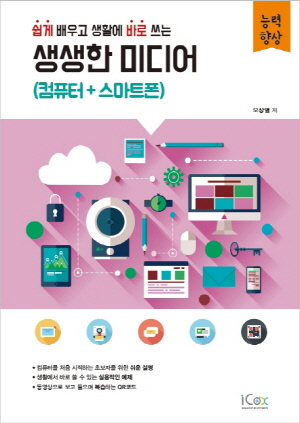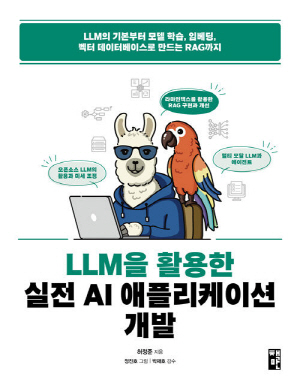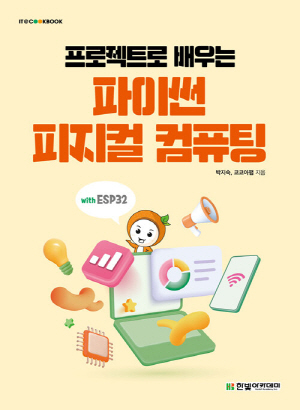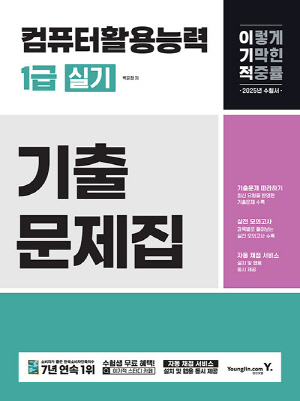책 소개
쉽게 배우고 바로 쓰는 능력향상 시리즈
본 능력향상 시리즈는 컴퓨터를 잘 다루지 못하는 일반인, 컴퓨터를 처음 접하는 어르신들을 위해 만들어졌습니다. 실생활에 바로 적용할 수 있는 실용적인 예제를 중심으로 쉽고 자세하게 설명하였으며, 사진 이미지에 원문자 숫자를 넣어 설명대로 따라함에 어려움이 없도록 하였습니다. 글자와 해당 이미지도 크게 하여 눈이 좋지 않은 어르신들도 보시기에 불편함이 없도록 하였습니다. 또한 각 챕터마다 QR코드를 삽입해 동영상으로도 강의를 들을 수 있어 책 한 권으로 혼자 연습하기에 좋습니다.(QR코드로 동영상을 보는 방법은 도서의 4p를 참고해 주세요)
능력향상 시리즈는 <다양항 생활문서(한글+엑셀+파워포인트)>, <생활 속의 인터넷>, <정보화 기본 다지기1(컴퓨터+스마트폰)>, <정보화 기본 다지기 2(인터넷+문서작성)>, <편리한 생활(컴퓨터+스마트폰)>, <컴퓨터 활용>, <한글2010>, <엑셀+파워포인트2010>, <SNS활용>, <포토스케이프> 총 13권으로 구성되어 있습니다. 필요에 따라 선택해 여러분들의 컴퓨터 능력을 향상시켜 보시기 바랍니다.
■ 특장점
1. 컴퓨터를 처음 시작하는 초보자를 위한 쉬운 설명
2. 생활에서 바로 쓸 수 있는 실용적인 예제
3. 동영상으로 보고 들으며 복습하는 QR코드
작가 소개
저자 : 오상열
1988년부터 학생, 일반인을 대상으로 컴퓨터 강의를 시작했다. 1998년 남양주시 평생교육센터(당시 종합복지회관)에서 일반인과 공무원을 대상으로 컴퓨터 강의를 진행하였으며, 2008년부터 현재까지 성인, 어르신, 공무원, 직장인 등 다양한 계층의 IT 교육을 진행하고 있다. 『UCC로 만들어가는 소셜네트워크』(REXmedia), 『엑셀2007』/『파워포인트2007』/『스마트폰 기초 및 활용』(초보탈출 시리즈) 등 다수의 저서가 있다.
목 차
01-1 스마트폰 카메라 촬영하기 17
01-2 촬영 설정 변경하기 19
01-3 다양한 촬영하기 22
01-4 셀카 촬영하기 23
01-5 풍경 사진 촬영하기 24
01-6 동영상 촬영하기 26
01-7 갤러리에서 사진 관리하기 27
혼자서 해보기 30
CHAPTER 02 사진 관리
02-1 네이버 클라우드 앱 설치 32
02-2 네이버 클라우드 환경 설정 34
02-3 클라우드에서 사진 올리기 36
02-4 PC에서 클라우드 사진 확인하고 가져오기 39
혼자서 해보기 42
CHAPTER 03 사진편집1-포토스케이프
03-1 포토스케이프 설치하기 44
▶ 포토스케이프 설치 44
03-2 자동 레벨, 콘트라스트, 역광 보정 49
03-3 노출 과다 보정하기-curve 이용 51
03-4 뽀샤시(bloom) 보정하기 54
03-5 사진 액자 일괄 적용하기 55
혼자서 해보기 57
CHAPTER 04 사진편집1-포토원더
04-1 포토원더 사진 편집 59
▶ 색조 작업한 후 자르기 작업하기 61
04-2 인물 사진 보정하기 63
▶ 메이크업 64
▶ 꾸미기/데코 액자/말풍선 65
04-3 포토원더 사진 특수 효과 67
혼자서 해보기 68
CHAPTER 05 사진편집2-포토스케이프
05-1 사진에 텍스트 넣고 꾸미기 70
05-2 모든 사진에 날짜 입력하기 44
혼자서 해보기 78
CHAPTER 06 사진편집2-포토원더
06-1 반사하기 80
06-2 롱다리 만들기 82
06-3 특수 효과 만들기 84
06-4 콜라주 만들기 86
혼자서 해보기 87
CHAPTER 07 동영상 편집
07-1 파워디렉터 설치하기 89
07-2 파워디렉터 정식버전 등록하기 93
07-3 무료 배경 음악 수집하기 95
07-4 유튜브에서 음악 영상 내려받기 97
07-5 유튜브에서 동영상 수집하기 100
07-6 다음 팟 인코더 설치하기 103
07-7 다음 팟 인코더로 파일 변환하기 106
혼자서 해보기 110
CHAPTER 08 영상 작품 만들기 1
08-1 동영상/배경 음악용 샘플 다운로드하기 113
08-2 미디어 파일 가져오기 117
08-3 미디어를 트랙에 삽입하기 122
08-4 타이틀 룸 사용하기 126
08-5 타이틀 효과 변경하기 131
08-6 타이틀에 텍스트 삽입하기 133
08-7 자막 삽입하기 136
08-8 배경 음악 삽입하기 140
혼자서 해보기 143
CHAPTER 09 영상 작품 만들기 2
09-1 동영상 만들기 145
09-2 슬라이드 쇼 만들기 147
혼자서 해보기 153
CHAPTER 10 사진/동영상 공유하기
10-1 네이버 블로그에 글쓰기 155
10-2 PC에 있는 동영상을 클라우드에 올리기 158
10-3 클라우드 동영상을 블로그에 포스팅하기 160
10-4 카카오톡 공유하기 163
혼자서 해보기 165

- 단순 변심인 경우 : 상품 수령 후 7일 이내 신청
- 상품 불량/오배송인 경우 : 상품 수령 후 3개월 이내, 혹은 그 사실을 알게 된 이후 30일 이내 반품 신청 가능
| 반품사유 | 반품 배송비 부담자 |
|---|---|
| 단순변심 | 고객 부담이며, 최초 배송비를 포함해 왕복 배송비가 발생합니다. 또한, 도서/산간지역이거나 설치 상품을 반품하는 경우에는 배송비가 추가될 수 있습니다. |
| 고객 부담이 아닙니다. |
| 진행 상태 | 결제완료 | 상품준비중 | 배송지시/배송중/배송완료 |
|---|---|---|---|
| 어떤 상태 | 주문 내역 확인 전 | 상품 발송 준비 중 | 상품이 택배사로 이미 발송 됨 |
| 환불 | 즉시환불 | 구매취소 의사전달 → 발송중지 → 환불 | 반품회수 → 반품상품 확인 → 환불 |
- 결제완료 또는 배송상품은 1:1 문의에 취소신청해 주셔야 합니다.
- 특정 상품의 경우 취소 수수료가 부과될 수 있습니다.
| 결제수단 | 환불시점 | 환불방법 |
|---|---|---|
| 신용카드 | 취소완료 후, 3~5일 내 카드사 승인취소(영업일 기준) | 신용카드 승인취소 |
| 계좌이체 |
실시간 계좌이체 또는 무통장입금 취소완료 후, 입력하신 환불계좌로 1~2일 내 환불금액 입금(영업일 기준) |
계좌입금 |
| 휴대폰 결제 |
당일 구매내역 취소시 취소 완료 후, 6시간 이내 승인취소 전월 구매내역 취소시 취소 완료 후, 1~2일 내 환불계좌로 입금(영업일 기준) |
당일취소 : 휴대폰 결제 승인취소 익월취소 : 계좌입금 |
| 포인트 | 취소 완료 후, 당일 포인트 적립 | 환불 포인트 적립 |
- 단순변심으로 인한 반품 시, 배송 완료 후 7일이 지나면 취소/반품 신청이 접수되지 않습니다.
- 주문/제작 상품의 경우, 상품의 제작이 이미 진행된 경우에는 취소가 불가합니다.
- 구성품을 분실하였거나 취급 부주의로 인한 파손/고장/오염된 경우에는 취소/반품이 제한됩니다.
- 제조사의 사정 (신모델 출시 등) 및 부품 가격변동 등에 의해 가격이 변동될 수 있으며, 이로 인한 반품 및 가격보상은 불가합니다.
- 뷰티 상품 이용 시 트러블(알러지, 붉은 반점, 가려움, 따가움)이 발생하는 경우 진료 확인서 및 소견서 등을 증빙하면 환불이 가능하지만 이 경우, 제반 비용은 고객님께서 부담하셔야 합니다.
- 각 상품별로 아래와 같은 사유로 취소/반품이 제한 될 수 있습니다.
| 상품군 | 취소/반품 불가사유 |
|---|---|
| 의류/잡화/수입명품 | 상품의 택(TAG) 제거/라벨 및 상품 훼손으로 상품의 가치가 현저히 감소된 경우 |
| 계절상품/식품/화장품 | 고객님의 사용, 시간경과, 일부 소비에 의하여 상품의 가치가 현저히 감소한 경우 |
| 가전/설치상품 | 전자제품 특성 상, 정품 스티커가 제거되었거나 설치 또는 사용 이후에 단순변심인 경우, 액정화면이 부착된 상품의 전원을 켠 경우 (상품불량으로 인한 교환/반품은 AS센터의 불량 판정을 받아야 합니다.) |
| 자동차용품 | 상품을 개봉하여 장착한 이후 단순변심의 경우 |
| CD/DVD/GAME/BOOK등 | 복제가 가능한 상품의 포장 등을 훼손한 경우 |
| 상품의 시리얼 넘버 유출로 내장된 소프트웨어의 가치가 감소한 경우 | |
| 노트북, 테스크탑 PC 등 | 홀로그램 등을 분리, 분실, 훼손하여 상품의 가치가 현저히 감소하여 재판매가 불가할 경우 |